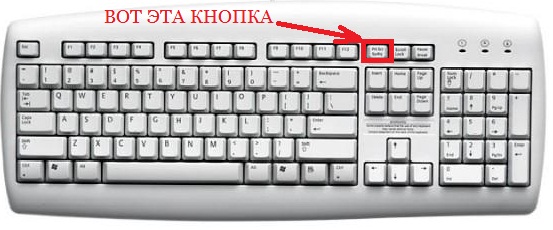-Приложения
 Я - фотографПлагин для публикации фотографий в дневнике пользователя. Минимальные системные требования: Internet Explorer 6, Fire Fox 1.5, Opera 9.5, Safari 3.1.1 со включенным JavaScript. Возможно это будет рабо
Я - фотографПлагин для публикации фотографий в дневнике пользователя. Минимальные системные требования: Internet Explorer 6, Fire Fox 1.5, Opera 9.5, Safari 3.1.1 со включенным JavaScript. Возможно это будет рабо ОткрыткиПерерожденный каталог открыток на все случаи жизни
ОткрыткиПерерожденный каталог открыток на все случаи жизни Всегда под рукойаналогов нет ^_^
Позволяет вставить в профиль панель с произвольным Html-кодом. Можно разместить там банеры, счетчики и прочее
Всегда под рукойаналогов нет ^_^
Позволяет вставить в профиль панель с произвольным Html-кодом. Можно разместить там банеры, счетчики и прочее Каталог блоговКаталог блогов позволяет упорядочить блоги людей и сообществ по категориям, позволяя быстрее находить нужные и интересные блоги среди огромного количества блогов на сайте li.ru
Каталог блоговКаталог блогов позволяет упорядочить блоги людей и сообществ по категориям, позволяя быстрее находить нужные и интересные блоги среди огромного количества блогов на сайте li.ru 5 друзейСписок друзей с описанием.
Данное приложение позволяет разместить в Вашем блоге или профиле блок, содержащий записи о 5 Ваших друзьях.
Содержание подписи может быть любым - от признания в любви, до
5 друзейСписок друзей с описанием.
Данное приложение позволяет разместить в Вашем блоге или профиле блок, содержащий записи о 5 Ваших друзьях.
Содержание подписи может быть любым - от признания в любви, до
-Метки
-Рубрики
- ароматерапия (10)
- прически (1)
- визаж (0)
- артисты кино (9)
- Библиотеки (5)
- видео (49)
- гадание (11)
- дизайн дома (27)
- для дома, для семьи (1)
- духовное (16)
- живопись (103)
- здоровье (8)
- игра (10)
- книжное искусство (9)
- компьютер (45)
- космос (0)
- кошки (28)
- кулинария (183)
- литература (1)
- любопытное (170)
- Мой любимый Гомель (3)
- музыка (107)
- открытки (34)
- офорление сайта (206)
- памятники литературным героям (18)
- полезные советы (4)
- притчи (6)
- рамочки (203)
- рукоделие (132)
- Спасибо (18)
- стихи (103)
- тесты (97)
- уроки (39)
- уход за собой (17)
- философия (27)
- фотографии (102)
- фотошоп (74)
- этикет (2)
- эфирные масла (27)
- юмор (46)
-Музыка
- Молитва Б.Окуджава
- Слушали: 3056 Комментарии: 0
- Очень красивая восточная музыка
- Слушали: 31887 Комментарии: 0
- Одинокий саксофон. Из к/ф "Роман alla Russa".
- Слушали: 9602 Комментарии: 3
- Alice Cooper-Poison
- Слушали: 3705 Комментарии: 0
- ZAZ. Ces petits riens
- Слушали: 1321 Комментарии: 0
-Всегда под рукой
-5 друзей
-Поиск по дневнику
-Подписка по e-mail
-Друзья
-Сообщества
-Трансляции
-Статистика
Серия сообщений "компьютер":Выбрана рубрика компьютер.
Часть 1 - Секреты поиска в Google: команды особого назначения
Часть 2 - Вся правда о букве С в скобках
Часть 3 - КАК ЗАКРЫТЬ ЗАВИСШУЮ ПРОГРАММУ
Часть 4 - Делаем Таблицу с Картинками(ссылками).
Часть 5 - Рамочка при помощи фильтров (урок для Корел)
Часть 6 - Урок для Корел
Часть 7 - МУЗЫКА - ПЕСНИ ПО ЖЕЛАНИЮ
Часть 8 - Делаем фон без шва.
Часть 9 - Разблокировать почтовый ящик
Часть 10 - Как сделать описание в Power Point
Часть 11 - Как сделать СКРИНШОТ своего компьютера.
Часть 12 - Рейтинг блогов LiveInternet
Часть 13 - Красивые часики для вас!
Часть 14 - КАК СДЕЛАТЬ БАННЕР БЛОГА
Часть 15 - Управление окнами программ с клавиатуры компьютера в Windows 7
Часть 16 - Таблица основных тегов HTML
Часть 17 - Рейтинг блогов LiveInternet
Часть 18 - Новичкам: вставляем и редактируем изображение через сервис загрузки изображений Liveinternet
Часть 19 - Как скачивать Web. страницы, фото с Интернета и куда их лучше помещать?
Часть 20 - Как разделить файл на части с помощью программы-архиватора WinRAR
Часть 21 - 30 отличных бесплатных ресурсов для дизайна
Часть 22 - Иконки для рабочего стола
Часть 23 - Скачиваем видео из интернета!
Часть 24 - Полезно: О дневниках- Кладезь интересных вещей
Часть 25 - Интересная клавиша "Windows"
Часть 26 - Текстовые теги на Ли.Ру
Часть 27 - Учебник ЛиРу.
Часть 28 - Как бесплатно скачивать с LetItBit
Часть 29 - Для всех кто хочет скачать муз с ли.ру
Часть 30 - Нужные ссылки от Татьяны Егоровой
Часть 31 - Мешаем вирусу войти в ваш компьютер!
Часть 32 - ЧТО МОЖНО СДЕЛАТЬ,ЕСЛИ ВАС ВЗЛОМАЛИ?
Часть 33 - Как забрать себе запись из закрытого дневника
Часть 34 - Эти клавиши клавиатуры Вы должны знать!
Часть 35 - иконки - зодиак
Часть 36 - Как копировать флешки на комп...
Часть 37 - Всё о HTML...
Часть 38 - Как удалить порнобаннер без отправки СМС
Часть 39 - БЕСПЛАТНЫЕ ПРОГРАММЫ "Windows"
Часть 40 - Как установить программу, если нет файла Setup.exe
Часть 41 - Как расположить несколько элементов на страничке рядом друг с другом. Урок для начинающих!
Часть 42 - Всем, кто пересылает разные сообщения друг другу, не свои личные - а по просьбе других!!!
Часть 43 - Уникальное путешествие по миру всего за 5 минут
Часть 44 - Поисковик в моём дневнике
Часть 45 - Aleo Flash Intro Banner Maker 3.8 + Rus
Другие рубрики в этом дневнике: юмор(46), эфирные масла(27), этикет(2), фотошоп(74), фотографии(102), философия(27), уход за собой(17), уроки(39), тесты(97), стихи(103), Спасибо(18), рукоделие(132), рамочки(203), прически(1), притчи(6), полезные советы(4), памятники литературным героям(18), офорление сайта(206), открытки(34), музыка(107), Мой любимый Гомель(3), любопытное(170), литература(1), кулинария(183), кошки(28), космос(0), книжное искусство(9), игра(10), здоровье(8), живопись(103), духовное(16), для дома, для семьи(1), дизайн дома(27), гадание(11), визаж(0), видео(49), Библиотеки(5), артисты кино(9), ароматерапия(10)
Секреты поиска в Google: команды особого назначения |
Это цитата сообщения Жагуара [Прочитать целиком + В свой цитатник или сообщество!]
Дополнительные команды поисковой машине Google позволяют вам добиться гораздо лучших результатов. С их помощью вы можете ограничить область поиска, а также указать поисковой машине, что не нужно просматривать все страницы.
Оператор «Плюс» (+): Для ситуации, когда надо принудительно включить в текст какое-либо обязательное слово.
Для этого используется оператор "+" перед обязательным словом. Предположим, если у нас запрос Терминатор 2, в результате запроса у нас появится информация и о фильме Терминатор, Терминатор 2, Терминатор 3. Чтобы оставить только информацию о фильме Терминатор 2, мы ставим "плюсик" перед двойкой: совсем немного про "Один дома I". Если же у нас запрос вида Терминатор +2.
Например:
Журнал +Мурзилка
Уравнение +Бернулли
Оператор site: Этот оператор ограничивает поиск конкретным доменом или сайтом.
То есть, если сделать запрос: маркетинг разведка site:www.acfor-tc.ru, то результаты будут получены со страниц, содержащих слова "маркетинг" и "разведка" именно на сайте "acfor-tc.ru", а не в других частях Интернета.
Например:
Музыка site:www.music.su
Книги site:ru
|
Метки: google команды особого назначения |
Вся правда о букве С в скобках |
Это цитата сообщения Lemniscata [Прочитать целиком + В свой цитатник или сообщество!]
Я смотрю, на лирушке почти никто не знает всей правды о букве С в скобках!
Ну или так - (с).
По-наукоёмкому сия закорючка подразумевает "знак копирайта", или "знак охраны авторского права". Он имеет сугубо информационное значение -- информирует всех заинтересованных о принадлежности прав по использованию конкретного произведения.
Хотя мы, общаясь при помощи клавы, ставим этот знак когда хотим показать, что это уже было изречено кем-то известным.)))
Для того, чтобы этот знак выглядел правильно и красиво, вот так - ©, надо сделать следующее: держа нажатой клавишу < Аlt >, на правой части клавы набрать цифры 0169, и появится буковка С в кружочке.
Правда этот фокус не выходит на некоторых ноутбуках, но зато прекрасно получается на обычных компах.
|
Метки: компьютер авторское право |
КАК ЗАКРЫТЬ ЗАВИСШУЮ ПРОГРАММУ |
Это цитата сообщения ПОЭЗА [Прочитать целиком + В свой цитатник или сообщество!]
http://www.liveinternet.ru/users/elena_55555/post168679128/
КАК ЗАКРЫТЬ ЗАВИСШУЮ ПРОГРАММУ КАК ЗАКРЫТЬ ЗАВИСШУЮ ПРОГРАММУ Иногда та или иная программа зависает, т.е. перестает отвечать на Ваши действия мышкой и н...
|
Метки: компьютер программы |
Делаем Таблицу с Картинками(ссылками). |
Это цитата сообщения SvetlanaT [Прочитать целиком + В свой цитатник или сообщество!]
|
|
Метки: компьютер |
Рамочка при помощи фильтров (урок для Корел) |
Это цитата сообщения --Калипсо-- [Прочитать целиком + В свой цитатник или сообщество!]
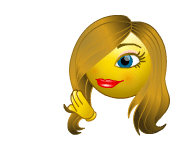
Серия сообщений "Урок для Корел":
Часть 1 - Урок для Корел
Часть 2 - Рамочка при помощи фильтров(урок для Корел)
Часть 3 - Урок для Корел "Маленькая принцесса"
|
Метки: корел оформление |
Урок для Корел |
Это цитата сообщения --Калипсо-- [Прочитать целиком + В свой цитатник или сообщество!]
Серия сообщений "Урок для Корел":
Часть 1 - Урок для Корел
Часть 2 - Рамочка при помощи фильтров(урок для Корел)
Часть 3 - Урок для Корел "Маленькая принцесса"
|
Метки: корел программы оформление компьютерный дизайн |
МУЗЫКА - ПЕСНИ ПО ЖЕЛАНИЮ |
Это цитата сообщения Liudmila_Sceglova [Прочитать целиком + В свой цитатник или сообщество!]
|
Серия сообщений "МУЗЫКА":
Часть 1 - Музыка
Часть 2 - Музыка-клип
...
Часть 98 - Музыка -Григорий Лепс- Крыса-ревность
Часть 99 - Музыка-Григорий Лепс-Парус
Часть 100 - Музыка -Медленный блюз Григорий Лепс
|
Метки: музыка mp3 сайт |
Делаем фон без шва. |
Это цитата сообщения DJILIYA [Прочитать целиком + В свой цитатник или сообщество!]
Сегодня просматривая уроки к программе gimp нашла удобный способ делать фоны без швов, думаю пригодиться многим.
Программу скачать можно внизу.
уроки и ознакомление по ссылке ниже.
Рисунок 9.142. Пример фильтра «Без швов»
Original

после обработки.

Этот фильтр находится в меню
Фильтры → Карта → Без швов
Этот фильтр изменяет изображение для бесшовной состыковки.
Такое изображение можно использовать для фона веб страницы.
У этого фильтра нет параметров, и результат может нуждаться в поправке.
http://ya.dmitrov.ru/docs/gimp/ru/plug-in-make-seamless.html
скачать программу можно тут. gimp-2.6.6-i686-setup.rar
и тут gimp-2.6.6-i686-setup.rar
Уроки тут
|
Метки: фоны оформление дневника |
Разблокировать почтовый ящик |
Это цитата сообщения Егорова_Таня [Прочитать целиком + В свой цитатник или сообщество!]

Если при попытке зайти в свой почтовый ящик вы видите сообщение вида «Ваш почтовый ящик заблокирован, для его разблокировки необходимо отправить SMS-сообщение на короткий номер», то с большой долей уверенности можно утверждать, что на вашем компьютере вирус, который подменяет стартовую страницу Mail.Ru.
Mail.Ru является бесплатным порталом, регистрация происходит бесплатно, как и авторизация, поэтому НИКОГДА не отправляйте SMS-сообщения на указанный номер, даже если будет стоять пометка «бесплатно».Цель такого мошенничества – выманить у пользователя как можно больше денег.
Для того чтобы получить доступ к почтовому ящику в такой ситуации, необходимо скачать данный файл на компьютер и запустить его.Для этого кликаем на файл,в появившемся окне жмем на Запустить.После перезагрузки компьютера всё должно работать.
Сама этим файлом не пользовалась,поэтому сказать в каких случаях блокировки он поможет на 100% не могу.
Этот файл предоставлен Помощь Почта Mail.Ru
Код поста для Mail.ru здесь
|
Метки: электронная почта mail.ru |
Как сделать описание в Power Point |
Это цитата сообщения Rina_K [Прочитать целиком + В свой цитатник или сообщество!]
|
Метки: power point оформление |
Как сделать СКРИНШОТ своего компьютера. |
Это цитата сообщения SvetlanaT [Прочитать целиком + В свой цитатник или сообщество!]
Как сделать СКРИНШОТ.
Иначе- Снимок экрана компьютера.
Периодически забываю как это делать.Зарубка на память...
Простейший способ получения снимка экрана для операционных систем Microsoft Windows —
использование клавиши PrtScr (для всего экрана)
На клавиатуре верхний ряд 3 кнопка справа.
или сочетания клавиш Alt + PrtScr (для текущего окна) на клавиатуре.
При нажатии клавиши Print Screen ничего не происходит.При этом снимок копируется в буфер обмена
операционной системы и может быть затем вставлен и при необходимости отредактирован в любом
графическом редакторе, например, в Paint, входящем в стандартный набор приложений Windows.
Запустить его можно, пройдя по ссылке Пуск — Программы — Стандартные — Paint.
Чтобы вставить картинку из буфера обмена, надо зайти в меню Paint «Правка» и выбрать действие «Вставить».
При желании скриншот можно обработать в редакторе (сделать подписи, что-то выделить и т.д.) и сохранить в отдельный файл (Файл — Сохранить как…).
Вот и всё. Набор этих несложных действий может серьёзно помочь в решении некоторых проблем.
SvetlanaT
|
Метки: компьютер скриншот |
Рейтинг блогов LiveInternet |
Это цитата сообщения SvetlanaT [Прочитать целиком + В свой цитатник или сообщество!]
Хотите узнать на каком месте находится ваш дневник в рейтинге Яндекса?
Сколько человек в день посещают ваш дневник и сколько ссылаются на него?
И не просто узнать ,а ещё и получить кнопочку,которую можно установить
к себе дневник.Нажимаем на картинку и переходим в рейтинг блогов.
ЗДЕСЬ далее...
SvetlanaT
|
Метки: блог рейтинг liveinternet |
Красивые часики для вас! |
Это цитата сообщения Arnusha [Прочитать целиком + В свой цитатник или сообщество!]
  |
Жмём здесь >>>
|
Метки: часы |
КАК СДЕЛАТЬ БАННЕР БЛОГА |
Это цитата сообщения margaret60 [Прочитать целиком + В свой цитатник или сообщество!]
|
Метки: баннер блог |
Управление окнами программ с клавиатуры компьютера в Windows 7 |
Это цитата сообщения tulyachka [Прочитать целиком + В свой цитатник или сообщество!]
Управление окнами программ с клавиатуры в Windows 7
В Windows 7 разработчики значительно расширили функции управления окнами приложений с клавиатуры компьютера и добавили множество новых комбинаций клавиш, используя которые, пользователь может различные операции с окнами без использования мыши. На первый взгляд идея управления окнами при помощи клавиатуры может показаться несколько странной. Однако если выучить назубок список доступных клавишных комбинаций и немного попрактиковаться, то окажется, что в ряде случаев использование клавиатуры действительно помогает экономить время при работе с окнами приложений в Windows 7.
Из зарезервированных в операционной системе Windows 7 клавиатурных комбинаций мы рекомендуем запомнить следующие десять сочетаний кнопок:
-
"клавиша Windows + порядковый номер приложения в панели задач" - запуск программы, значок которой расположен в панели задач (если приложение уже выполняется, осуществляется переключение между открытыми окнами (или вкладками) программы, см. верхний скриншот);
-
"клавиша Windows + T" - переключение между значками приложений в панели задач;
-
"клавиша Windows + стрелка вверх" - разворачивание активного окна на полный экран;
-
"клавиша Windows + стрелка вниз" - восстановление прежних размеров окна либо сворачивание его в панель задач;
-
"клавиша Windows + Shift + стрелка вверх" - разворачивание окна по вертикали;
-
"клавиша Windows + Shift + стрелка вверх" - восстановление прежних размеров окна либо сворачивание его в панель задач;
-
"клавиша Windows + стрелка влево или вправо" - прикрепление окна к левой или правой части экрана;
-
"клавиша Windows + D" - сворачивание либо восстановление всех открытых окон;
-
"клавиша Windows + пробел" - демонстрация рабочего стола операционной системы (при этом от окон приложений остаются только полупрозрачные стеклянные рамки);
-
"клавиша Windows + X" - запуск центра мобильности Windows 7.
|
Метки: программы окна управление windows 7 |
Таблица основных тегов HTML |
Это цитата сообщения tulyachka [Прочитать целиком + В свой цитатник или сообщество!]
Таблица основных тегов HTML
Этот пост в первую очередь для новичков, поэтому начнем с вопроса: что такое HTML?
HTML (Hyper Text Markup Language, язык гипертекстовой разметки) – специальные инструкции браузеру, с помощью которых создаются Web-страницы. Т.е. Web-страницы – это документы в формате HTML, содержащие текст и специальные теги HTML. По большому счету теги HTML необходимы для придания тексту нужного вида), который «понимает» браузер.
Документы HTML хранятся в виде файлов с расширением .htm или .html.
Теги HTML сообщают браузеру информацию о структуре и особенностях форматирования Web-страницы. Каждый тег содержит определенную инструкцию и заключается в угловые скобки <>. Большинство тегов состоят из открывающей и закрывающей частей и воздействуют на текст, заключенный внутри.
А что такое Web-страница? Web-страница представляет из себя простой текстовый документ, содержащий теги, которые в свою очередь являются обычным текстом, заключенным в скобки. ![]()
Для создания Web-страницы используют специальные программы, которые называются HTML-редакторы. Наиболее популярные – Macromedia HomeSite, Dreamweaver. Они хороши прежде всего тем, что многие конструкции тегов можно вводить одним щелчком мышки. И результат своего труда виден тут же, в соседнем окошке. Сама я пользуюсь программой Dreamweaver. Но на вкус и цвет… есть Интернет.
Вводная часть закончена, теперь непосредственно знакомимся с тегами.
далее основные теги HTML...
|
Метки: компьютер |
Рейтинг блогов LiveInternet |
Это цитата сообщения SvetlanaT [Прочитать целиком + В свой цитатник или сообщество!]
Хотите узнать на каком месте находится ваш дневник в рейтинге Яндекса?
Сколько человек в день посещают ваш дневник и сколько ссылаются на него?
И не просто узнать ,а ещё и получить кнопочку,которую можно установить
к себе дневник.Нажимаем на картинку и переходим в рейтинг блогов.
ЗДЕСЬ далее...
SvetlanaT
|
Метки: блог рейтинг liveinternet |
Как скачивать Web. страницы, фото с Интернета и куда их лучше помещать? |
Это цитата сообщения Владимир_Шильников [Прочитать целиком + В свой цитатник или сообщество!]
 Случается иногда, попадаешь на одну из страниц любимого сайта, и зачитываешься ее содержимым, но вдруг тебя отвлекают какие-то срочные дела, или же находишься у друзей, в Интернет-кафе, но очень хочешь потом сидя в тишине продолжить чтение с того места, где остановился. В таком случае можно сохранить эту страницу и потом открыть ее вновь.
Случается иногда, попадаешь на одну из страниц любимого сайта, и зачитываешься ее содержимым, но вдруг тебя отвлекают какие-то срочные дела, или же находишься у друзей, в Интернет-кафе, но очень хочешь потом сидя в тишине продолжить чтение с того места, где остановился. В таком случае можно сохранить эту страницу и потом открыть ее вновь.
Рассмотрим, как это делается на примере. Открываем наш любимый браузер, для кого-то это Internet Explorer, для кого-то Mozilla Firefox, а кому-то больше по душе Opera.
Заходим на наш любимый сайт (Рис.1) (для примера используем новостной сайт dni.ru), и на главной панели задач, в верхнем левом углу браузера, находим пункт «ФАЙЛ».
|
Метки: интернет компьютер |
Как разделить файл на части с помощью программы-архиватора WinRAR |
Это цитата сообщения Владимир_Шильников [Прочитать целиком + В свой цитатник или сообщество!]
e5cd7dd5bd81a6f30e9df859328823f9
Иногда бывает так, что нам надо перенести какой-то файл с одного компьютера на другой, но этот файл оказывается по размеру большим, чем объем имеющейся у нас флешки. Или же мы хотим передать большой файл через Интернет, но его размер слишком велик для помещения на файлообменный сервис. В таких случаях, чтобы переместить наш большой файл, нам просто необходимо разбить его на несколько кусков, чтобы перенести его по частям.
Оказывается, что сделать это не сложно и вполне под силу любому начинающему пользователю!
Давайте пробовать...
|
Метки: компьютер урок |

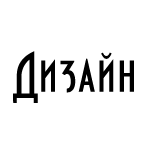
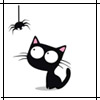









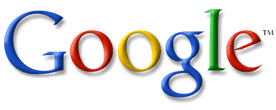










 Песни,какие добавите себе в плейлист,будут играть,пока вы их сами не выключите. Клик на картинку ниже
Песни,какие добавите себе в плейлист,будут играть,пока вы их сами не выключите. Клик на картинку ниже